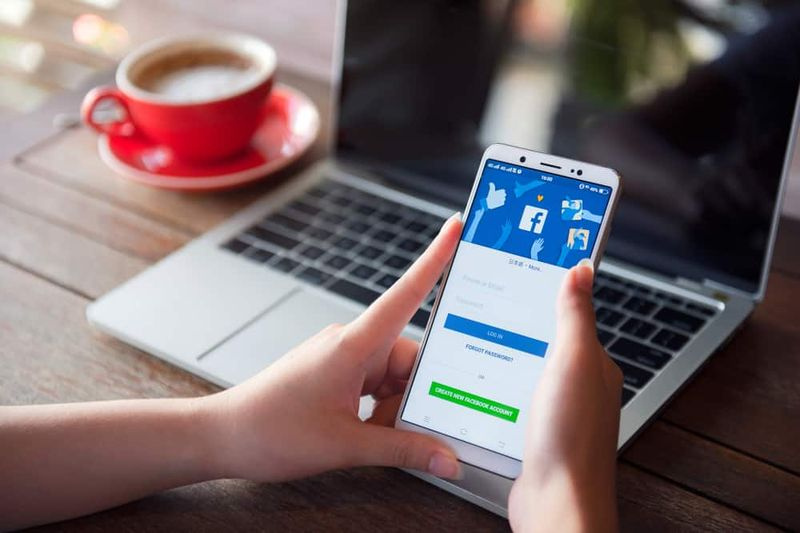একটি পার্টিশন তৈরি বা মুছে ফেলার জন্য ডিস্কপার্ট কীভাবে ব্যবহার করবেন
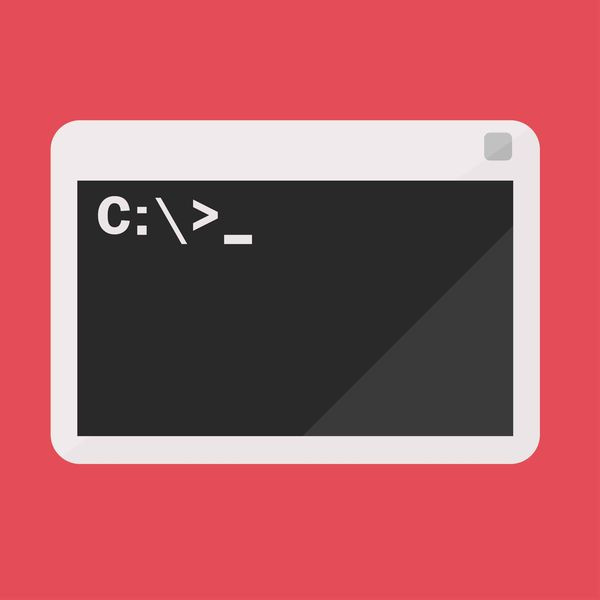
এই এস জোনে, ভিক্টর আপনাকে শেখায় কিভাবে ডিস্কপার্ট ব্যবহার করে পার্টিশন তৈরি করতে হয় এবং একটি ড্রাইভ লেটার বরাদ্দ করতে হয়। নির্দেশিকাটি একটি পার্টিশন মুছে ফেলার জন্য DISKPART ব্যবহার করার পদক্ষেপগুলিও কভার করে।
সরাসরি একটি বিষয়ে যেতে নীচের পোস্টের বিষয়গুলি ব্রাউজ করুন।
নেটফ্লিক্স ত্রুটি u7353-5101
পোস্ট বিষয় ব্রাউজ করুন
- একটি পার্টিশন তৈরি করতে এবং একটি ড্রাইভ লেটার বরাদ্দ করতে ডিস্কপার্ট কীভাবে ব্যবহার করবেন।
- একটি পার্টিশন মুছে ফেলার জন্য ডিস্কপার্ট কীভাবে ব্যবহার করবেন
একটি পার্টিশন তৈরি করতে এবং একটি ড্রাইভ লেটার বরাদ্দ করতে ডিস্কপার্ট কীভাবে ব্যবহার করবেন।
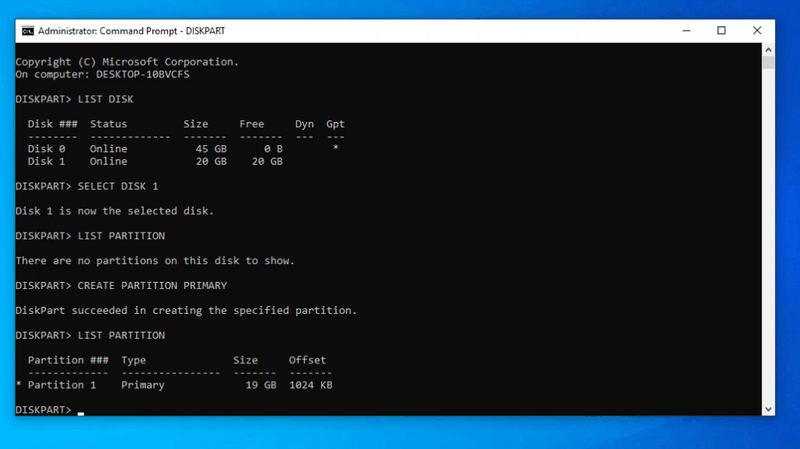
DISKPART সিস্টেম অ্যাডমিনিস্ট্রেটরদের জন্য সবচেয়ে দরকারী CMD কমান্ডগুলির মধ্যে একটি। এই বিভাগে একটি নতুন পার্টিশন তৈরি করতে এবং পার্টিশনে একটি ড্রাইভ অক্ষর বরাদ্দ করার জন্য এই অত্যাবশ্যক-জানা টুল ব্যবহার করার পদক্ষেপগুলি কভার করে।
ডিস্কপার্ট ব্যবহার করতে, আপনাকে প্রশাসক হিসাবে কমান্ড প্রম্পট খুলতে হবে। প্রশাসক হিসাবে সিএমডি চালানোর পদক্ষেপগুলি এখানে রয়েছে...
- টাইপ কমান্ড প্রম্পট অনুসন্ধান বাক্সে তারপর, অনুসন্ধান ফলাফল থেকে, ডান ক্লিক করুন কমান্ড প্রম্পট এবং নির্বাচন করুন প্রশাসক হিসাবে চালান .
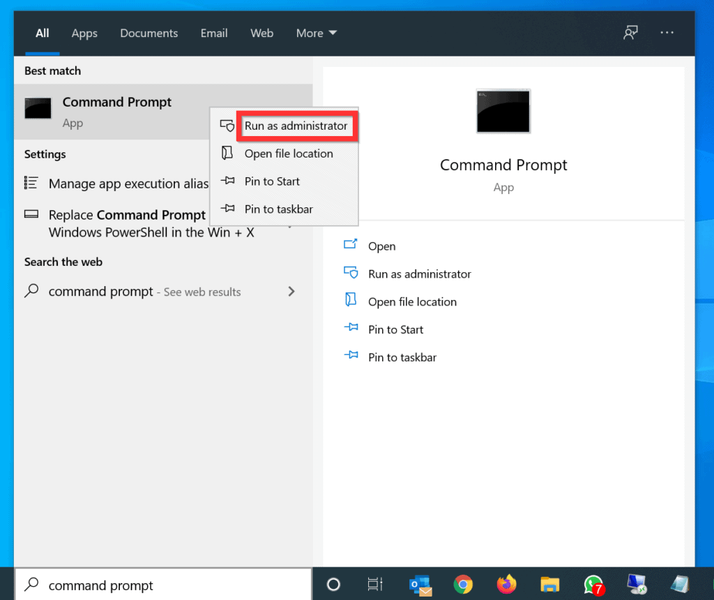
- যখন আপনি একটি পাবেন ব্যবহারকারী প্রবেশাধিকার নিয়ন্ত্রণ (UAC) নিশ্চিতকরণ, অ্যাপটিকে আপনার পিসিতে পরিবর্তন করার অনুমতি দেওয়ার জন্য অনুরোধ করা হচ্ছে। UAC প্রম্পটে, ক্লিক করুন হ্যাঁ .
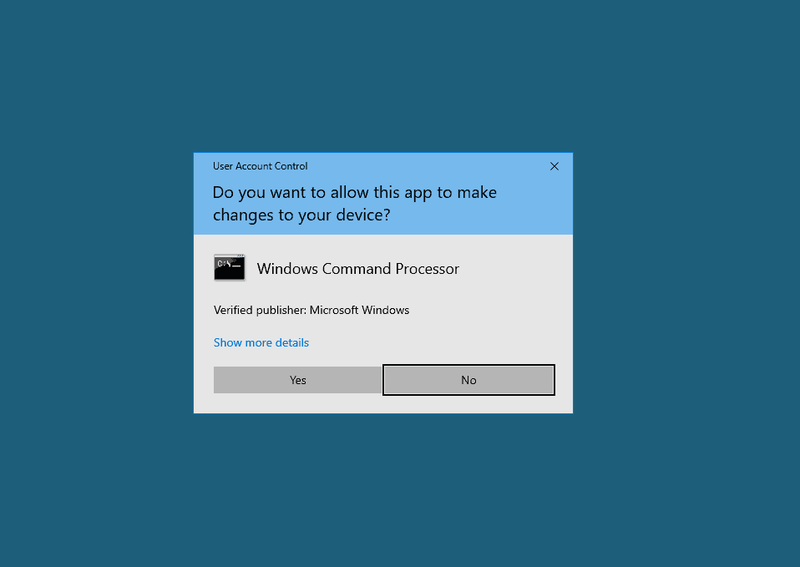
ডিস্কপার্ট দিয়ে কীভাবে পার্টিশন তৈরি করবেন
প্রশাসক হিসাবে কমান্ড প্রম্পট খোলার পরে, একটি পার্টিশন তৈরি করতে নীচের পদক্ষেপগুলি ব্যবহার করুন।
- CMD প্রম্পটে, DISKPART কমান্ড প্রম্পট খুলতে, নীচের কমান্ডটি টাইপ করুন এবং এন্টার টিপুন।
- ডিস্কপার্ট সিএমডি প্রম্পট খুলবে।
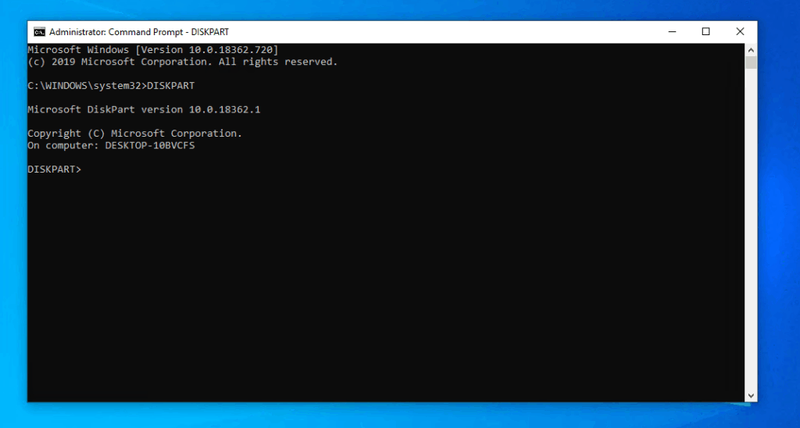
- DISKPART প্রম্পটে, ব্যবহার করুন লিস্ক ডিস্ক সমস্ত উপলব্ধ ডিস্ক তালিকাভুক্ত করতে কমান্ড - কমান্ড টাইপ করুন এবং এন্টার টিপুন।
- দ্য তালিকা ডিস্ক কমান্ড আপনার পিসিতে সমস্ত ডিস্ক প্রদর্শন করে। পরবর্তী ধাপে আপনি একটি পার্টিশন তৈরি করতে ডিস্কপার্ট ব্যবহার করতে চান এমন ডিস্ক নির্বাচন করা।
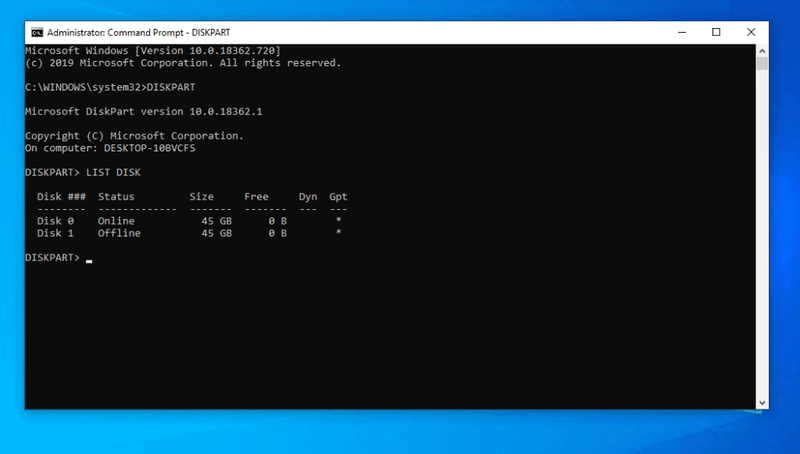 আপনি যে ডিস্কে একটি পার্টিশন তৈরি করতে চান তার ডিস্ক নম্বরটি নোট করুন। এই উদাহরণের জন্য, আমার ডিস্ক নম্বর এক . উল্লেখ্য যে এই ডিস্কটি বর্তমানে রয়েছে অফলাইন .
আপনি যে ডিস্কে একটি পার্টিশন তৈরি করতে চান তার ডিস্ক নম্বরটি নোট করুন। এই উদাহরণের জন্য, আমার ডিস্ক নম্বর এক . উল্লেখ্য যে এই ডিস্কটি বর্তমানে রয়েছে অফলাইন .- ডিস্ক নির্বাচন করতে, নীচের কমান্ডটি ব্যবহার করুন - কমান্ডটি প্রবেশ করুন এবং এন্টার টিপুন।
- শেষ কমান্ডটি সফলভাবে নির্বাচিত ডিস্ক # ফেরত দেবে
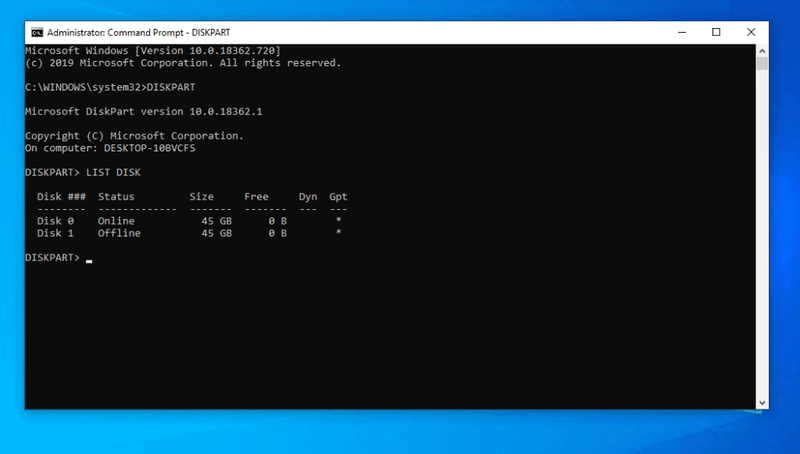
- আপনার ডিস্ক অফলাইন হলে, আপনাকে এটি অনলাইনে নিতে হবে। নিচের কমান্ডটি ব্যবহার করুন।
- কমান্ডটি নির্বাচিত ডিস্কটি সফলভাবে অনলাইনে DiskPart ফেরত দেবে। ডিস্কটি এখন অনলাইন আছে তা নিশ্চিত করতে, চালান তালিকা ডিস্ক আদেশ
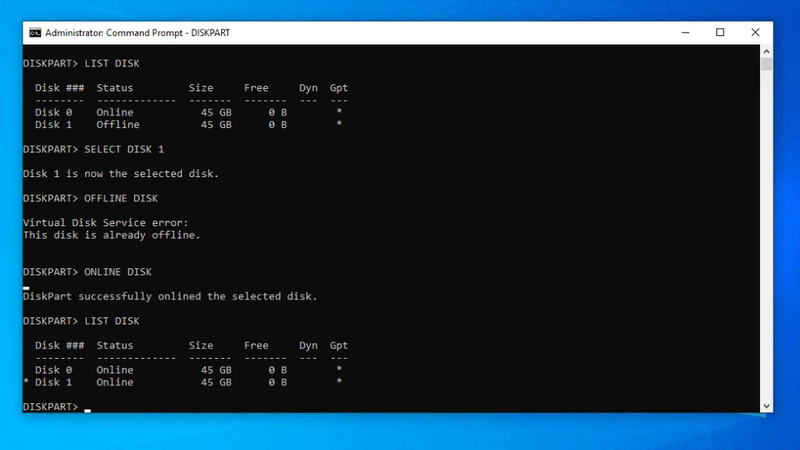
- আপনার ডিস্ক এখনও নির্বাচিত হয়েছে তা নিশ্চিত করতে, চালান ডিস্ক নির্বাচন করুন আবার আদেশ। তারপর, নির্বাচিত ডিস্কে কোনো পার্টিশন আছে কিনা তা দেখতে, নীচের কমান্ডটি চালান - এটি নির্বাচিত ডিস্কে উপলব্ধ সমস্ত পার্টিশনের তালিকা করবে।
- ডিস্কে পার্টিশন থাকলে সেগুলি প্রদর্শিত হবে। অন্যথায়, কমান্ডটি ফিরে আসবে দেখানোর জন্য এই ডিস্কে কোন পার্টিশন নেই।
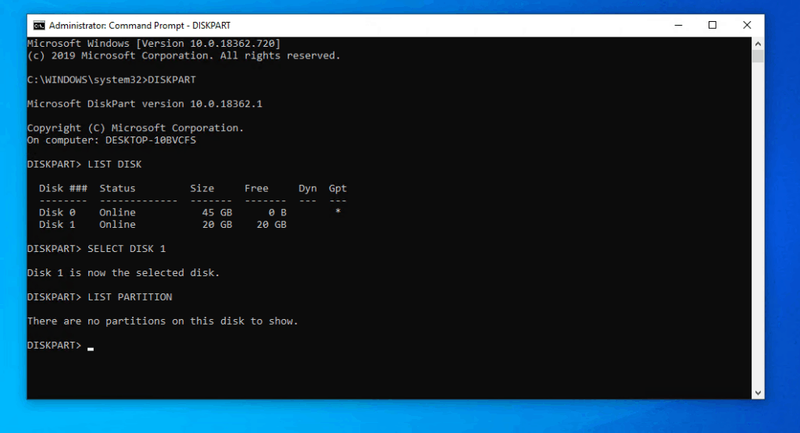
- একটি পার্টিশন তৈরি করতে DISKPART ব্যবহার করতে, নীচের কমান্ডটি টাইপ করুন। তারপর, এন্টার টিপুন। আপনি এন্টার চাপার আগে, কমান্ডের নীচের নোটগুলি পড়ুন।
উপরের কমান্ডটি একটি তৈরি করবে প্রাথমিক বিভাজন আপনি যদি একটি এক্সটেন্ডেড পার্টিশন তৈরি করতে চান তবে প্রতিস্থাপন করুন প্রাথমিক সঙ্গে সম্প্রসারিত . আদেশে, n মেগাবাইটে পার্টিশনের আকার। সমস্ত উপলব্ধ ডিস্ক স্থান সহ একটি পার্টিশন তৈরি করতে, নির্দিষ্ট করবেন না SIZE প্যারামিটার
ডিস্ক পার্টিশন সম্পর্কে আরও পড়তে, এই হাউ-টু-জিক গাইডটি পড়ুন – হার্ড ডিস্ক পার্টিশন ব্যাখ্যা করা হয়েছে .
- এখানে একটি বাস্তব নমুনা কমান্ড - এই DISKPART কমান্ডটি নির্বাচিত ডিস্কে উপলব্ধ সমস্ত স্থান সহ একটি পার্টিশন তৈরি করে।
- DISKPART ফেরত দিলে DiskPart নির্দিষ্ট পার্টিশন তৈরি করতে সফল হয়, পার্টিশনটি তৈরি করা হয়। অন্যথায়, যদি এটি একটি ত্রুটি প্রদান করে, ত্রুটির বিবরণ পড়ুন এবং সমস্যাটি ঠিক করুন৷
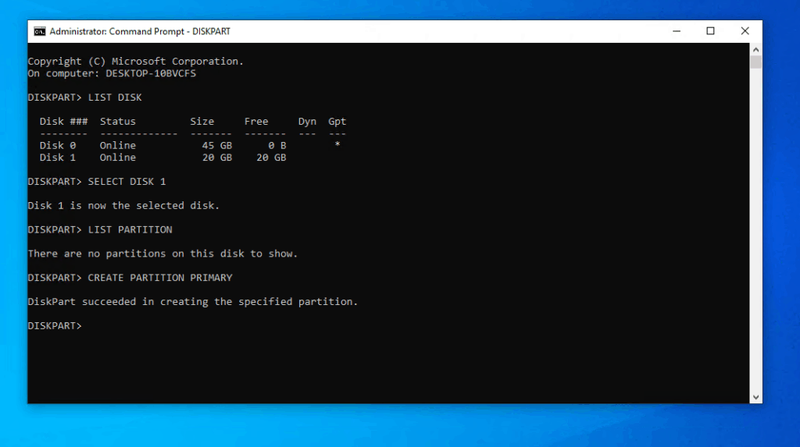
- পার্টিশন তৈরি হয়েছে তা নিশ্চিত করতে, চালান তালিকা বিভাজন আবার আদেশ। বিভাজন এখন তালিকাভুক্ত হবে!
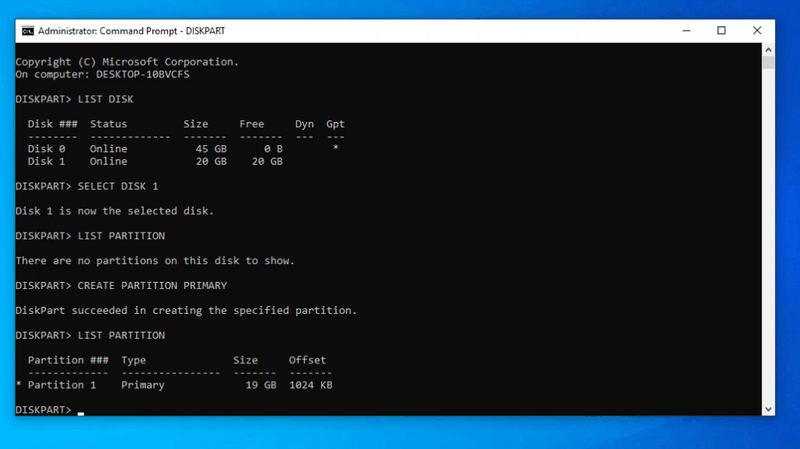
একটি ড্রাইভ লেটার বরাদ্দ করতে ডিস্কপার্ট কীভাবে ব্যবহার করবেন
একটি পার্টিশন তৈরি করার পরে, আপনাকে পার্টিশনে একটি ড্রাইভ লেটার বরাদ্দ করতে হবে। এখানে ধাপগুলো…
- এখনও DISKPART প্রম্পটে, নীচের বিন্যাস সহ কমান্ডটি টাইপ করুন।
এন আপনার ড্রাইভ চিঠি নীচের কমান্ডটি চিঠি বরাদ্দ করে ডি আপনি শেষ বিভাগে তৈরি করা পার্টিশনে…
|_+_|- যদি ড্রাইভ লেটারটি উপলব্ধ না হয়, আপনি একটি ত্রুটি বার্তা পাবেন - অন্য একটি চিঠি চেষ্টা করুন।
- নীচের ছবিতে দেখানো কমান্ডে, আমি ড্রাইভ ব্যবহার করেছি চ এবং ড্রাইভ লেটার সফলভাবে বরাদ্দ করা হয়েছে!
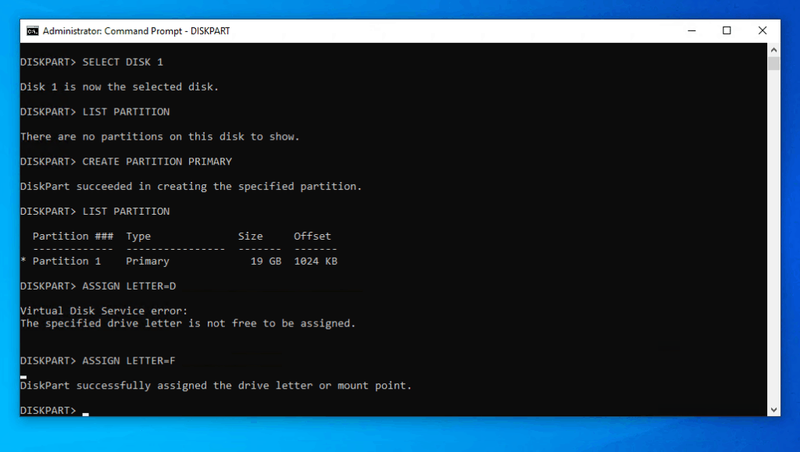
একটি পার্টিশন মুছে ফেলার জন্য ডিস্কপার্ট কীভাবে ব্যবহার করবেন
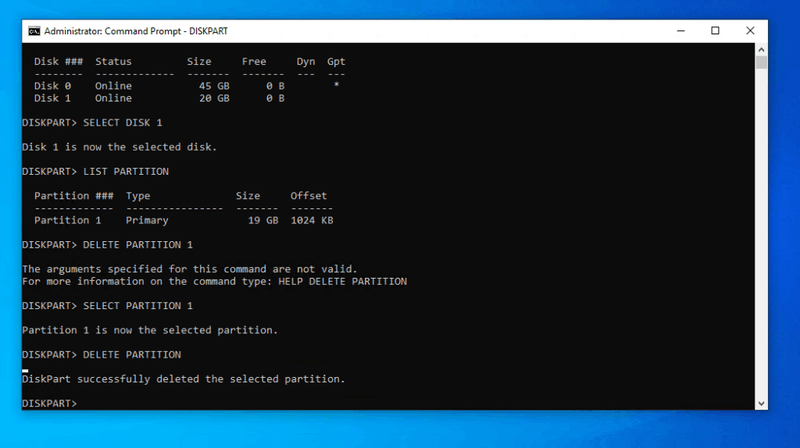
আপনি যদি একটি পার্টিশন তৈরি করতে DISKPART করতে পারেন, আপনি একটি পার্টিশন মুছে ফেলার জন্য DISKPART ব্যবহার করতে পারেন। এখানে ধাপগুলো…
- প্রশাসক হিসাবে কমান্ড প্রম্পট খুলুন। তারপর, CMD প্রম্পটে, এই কমান্ডটি টাইপ করুন এবং এন্টার কী টিপুন।
- DISKPART প্রম্পট খুলবে।
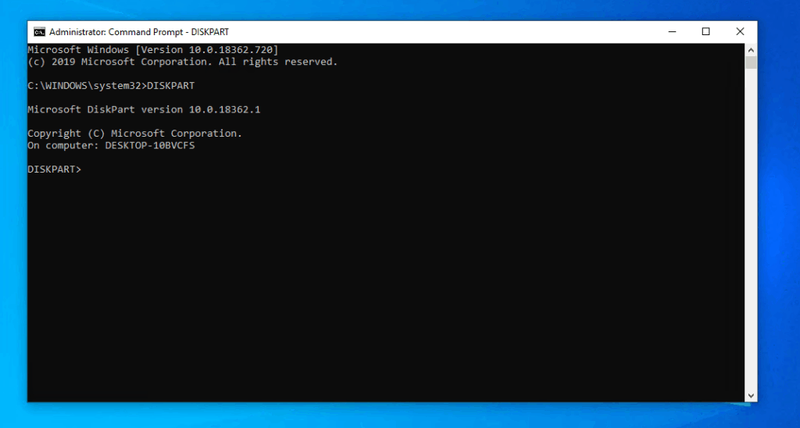
- ডিস্কপার্ট সিএমডি প্রম্পটে, টাইপ করুন তালিকা ডিস্ক আদেশ তারপর, এন্টার টিপুন।
- দ্য তালিকা ডিস্ক কমান্ড আপনার পিসিতে সমস্ত ডিস্ক তালিকাভুক্ত করে। পরবর্তী ধাপ হল ডিস্ক নির্বাচন করা যা থেকে আপনি ডিস্কপার্ট একটি পার্টিশন মুছে দিতে চান।
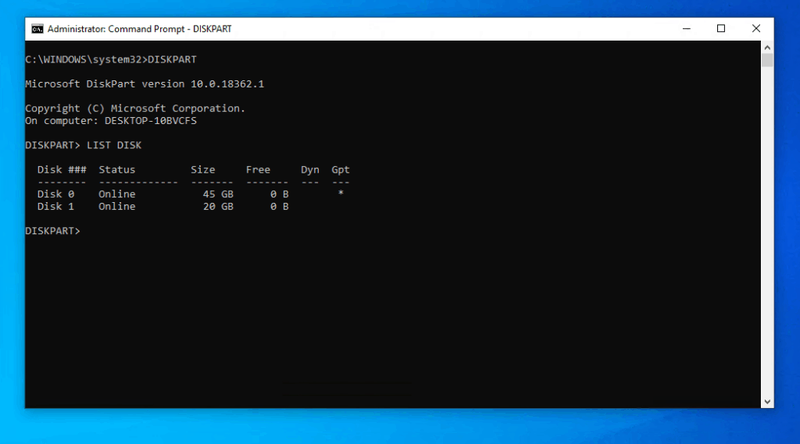
- ডিস্ক নির্বাচন করতে, ব্যবহার করুন ডিস্ক নির্বাচন করুন আদেশ এখানে একটি উদাহরণ কমান্ড যা ডিস্ক 1 নির্বাচন করে।
প্রতিস্থাপন করুন এক আপনার ডিস্ক # দিয়ে। পরবর্তী ধাপ হল সিলেক্ট ডিস্কে পার্টিশনের তালিকা করা।
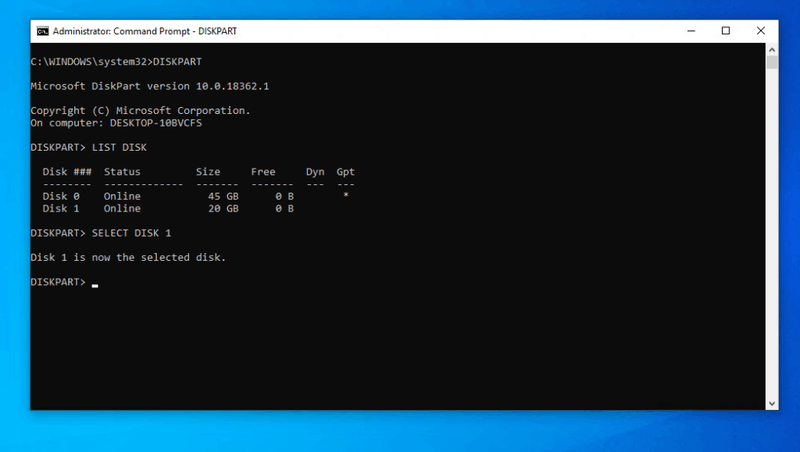
- ডিস্কে উপলব্ধ পার্টিশনের তালিকা করতে নীচের কমান্ডটি ব্যবহার করুন।
- তারপর, আপনি এই কমান্ডের সাহায্যে যে পার্টিশনটি মুছতে চান সেটি নির্বাচন করুন...
প্রতিস্থাপন করুন এক আপনার পার্টিশন দিয়ে #
- অবশেষে, একটি পার্টিশন মুছে ফেলার জন্য DISKPART ব্যবহার করতে, নীচের কমান্ডটি টাইপ করুন এবং এন্টার টিপুন।
- উপরের কমান্ডগুলি কীভাবে চালাতে হয় তা দেখতে, নীচের চিত্রটি দেখুন…
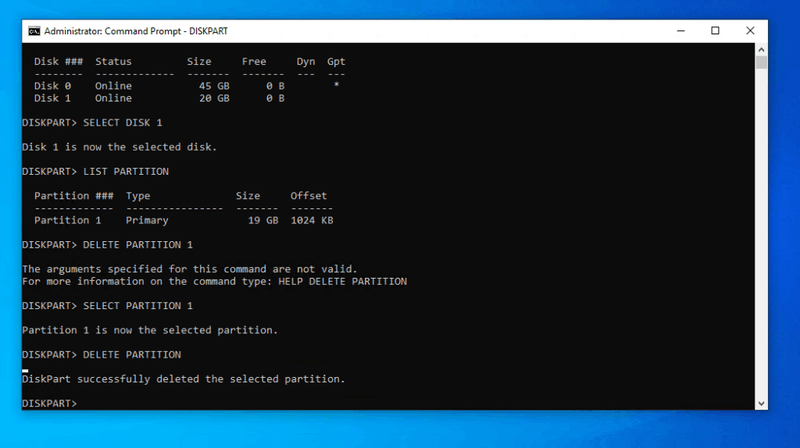
আপনি দেখতে পাচ্ছেন, পার্টিশন তৈরি বা মুছে ফেলার জন্য ডিস্কপার্ট ব্যবহার করা খুব সহজ! আমি আশা করি আপনি এই এস জোনটি সহায়ক বলে মনে করেছেন। আপনি যদি এটি সহায়ক বলে মনে করেন, দয়া করে ভোট দিন হ্যাঁ নীচের এই পোস্ট সহায়ক প্রশ্ন ছিল.
বিকল্পভাবে, আপনি একটি প্রশ্ন জিজ্ঞাসা করতে পারেন, একটি মন্তব্য করতে পারেন বা এই পৃষ্ঠার শেষে পাওয়া একটি উত্তর ছেড়ে দিন ফর্মের সাথে প্রতিক্রিয়া প্রদান করতে পারেন।
অবশেষে, আরও কমান্ড প্রম্পট এস জোনের জন্য, আমাদের উইন্ডোজ কমান্ড প্রম্পট পৃষ্ঠা দেখুন।
ভাল অলস সিপিইউ টেম্প